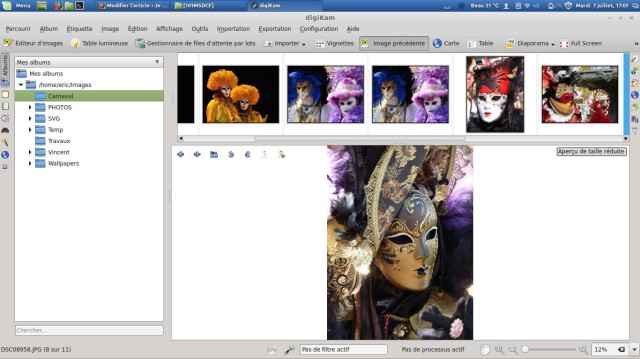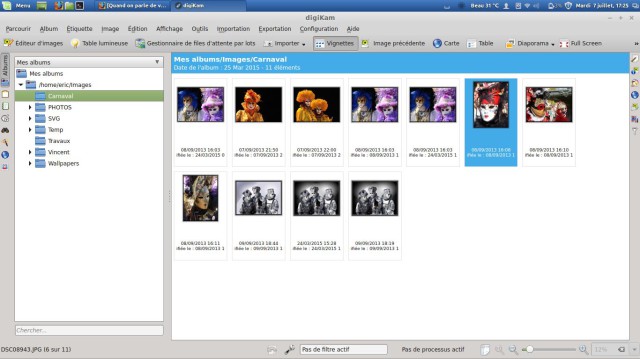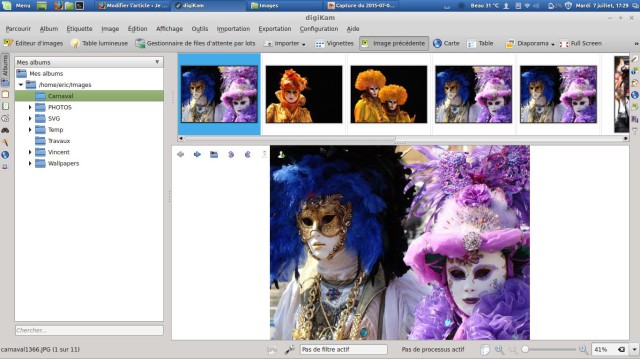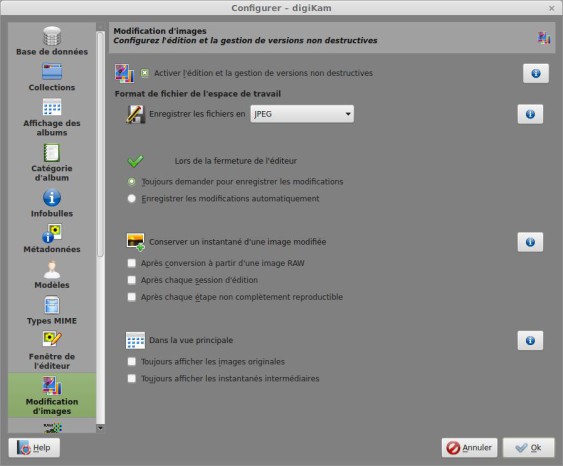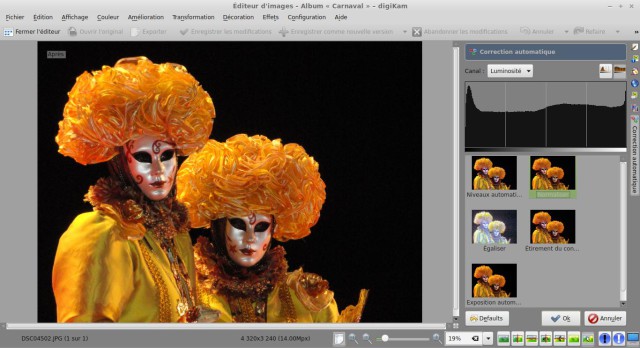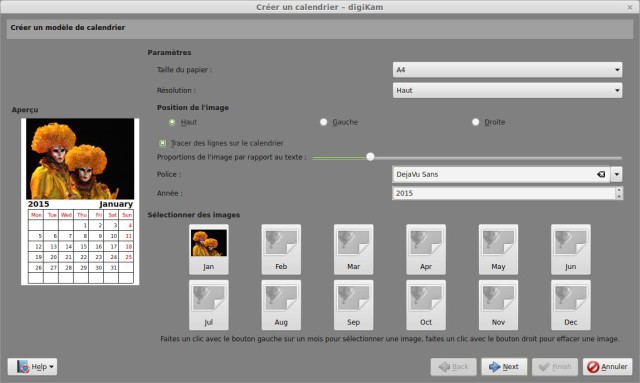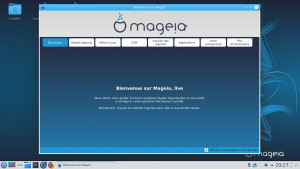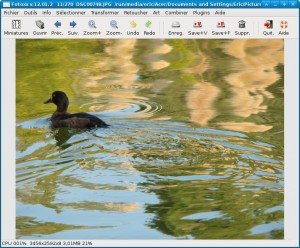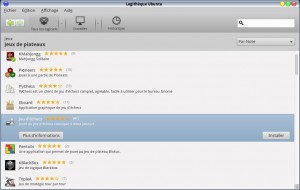Quand on parle de vacances, on pense aussi aux photos
Généralement, on ressort les appareils photographiques lors des congés d'été ou alors à défaut on utilise désormais son portable pour prendre les meilleurs clichés possible. Dans tous les cas, on prend très souvent une quantité phénoménale de photographies et une fois arrivé chez soi on s'empresse de vider les cartes mémoires dans son ordinateur pour profiter encore quelques instants des vacances. À moins d'être un féru de photographie, il est rare que l'on dépasse le stade du transfert des photos de la carte mémoire vers le disque dur. Par manque de temps ou méconnaissance des possibilités de notre ordinateur, les photos s'entassent dans des répertoires et l'on a souvent du mal à retrouver certains clichés importants ou que l'on désire faire partager. Sous Linux les logiciels pour gérer sa collection de photos ne manquent pas. Suivant votre distribution et les systèmes de paquets utilisés, vous allez retrouver déjà installé un logiciel de gestion de photos ou alors vous allez pouvoir en installer un en seulement quelques clics.
Il existe tellement de logiciels gratuits et différents sous Linux que vous présenter chaque produit en quelques lignes ne serait pas possible. Aussi, je préfère vous en présenter un et à vous ensuite d'installer ou désinstaller très simplement sous Linux un ou plusieurs logiciels.
DIGIKAM, voici un logiciel complet pour la photographie et plein d'outils simples pour améliorer ses photos si comme moi vous n'êtes pas un expert.
Ce logiciel vous rendra de nombreux services, en effet il est capable bien sûr d'importer vos photos de votre appareil photographique. Il permet ensuite d'organiser vos œuvres et d'effectuer des recherches, mais aussi ce qui est particulièrement intéressant, de retoucher de façon automatique vos clichés.
Au travers d'une interface simple et conviviale, vous allez pouvoir organiser vos photos et les ranger dans des albums.
Comment récupère-t-on les photos de son appareil numérique ?
Cela peut paraître évident pour la plupart, mais pour les nouveaux à vouloir se mettre au numérique ce n'est pas aussi évident que cela.
- D'abord, éteignez votre appareil photo numérique (APN).
- Ouvrez la trappe, ou se trouve la carte mémoire et retirez la carte.
- Insérez cette carte mémoire dans l'emplacement prévu de votre ordinateur.
- Attendez soit un message de votre logiciel de gestion de photos, soit parcourez votre carte mémoire avec votre gestionnaire de fichiers et ouvrez le répertoire : "DCIM".
- Copier l'ensemble de vos photos et collez-les dans le répertoire image, si possible dans un répertoire nouveau indiquant quelque chose qui vous rappellera ce que contient ce répertoire. Exemple : "Photos vacances été 2015".
Dans le cas ou vous n'avez pas d'emplacement carte mémoire sur votre ordinateur, la plupart du temps un cordon est livré avec votre APN. La procédure reste la même sauf que cette fois-ci votre APN doit être allumé.
- Vous connectez votre APN à l’ordinateur.
- Si aucun logiciel vous demande ce que vous devez faire, vous pouvez parcourir la carte mémoire de l'APN avec le gestionnaire de fichiers et aller dans le répertoire DCIM.
Comment installe-t-on DIGIKAM ?
Ouvrez votre gestionnaire de logiciels et cherchez DIGIKAM.
Sélectionnez la ligne contenant DIGIKAM et cliquez sur le bouton : "Installation".
Une fois DIGIKAM installé, ouvrez-le et cliquez sur suivant à chaque question. Pour l'instant peu importe vos choix, vous pourrez toujours régler les paramètres de DIGIKAM par la suite.
Ouvrez DIGIKAM et vous êtes de suite dirigé dans votre répertoire image.
Sur la gauche vous pouvez découvrir vos répertoires ou albums et sur la droite s'affichent les photos d'un répertoire sélectionné.
En effectuant un double-clic sur une photo, on agrandit celle-ci.
Comme je vous le disais tout à l'heure, vous pouvez effectuer quelques réglages de paramètres, une fois Digikam ouvert. Pour cela, il vous suffit de vous rendre dans le menu "Configuration" puis "Configure Digikam".
Il y a là tout un tas de réglages possibles. À vous de choisir vos préférences.
Revenons à nos photos. Digikam et si puissant que nous n'allons pas tout découvrir ensemble, mais sachez qu'à travers le menu "Outils", vous allez découvrir tout un tas de possibilités.
Comment éditer une photo l'améliorer, la modifier ou encore lui donner des effets en quelques clics ?
Si vous n'avez pas l'habitude de modifier vos clichés, laissez-faire Digikam, il sait vous donner des réglages automatiques.
Utiliser une table lumineuse.
Comment réaliser simplement un calendrier avec Digikam à partir de vos propres photos?
Comment redimensionner vos photos ? Pratique pour envoyer des photos par courrier électronique.
La plupart du temps durant l'été, vous allez prendre vos photos en extérieur, mais si vous en prenez quelques-unes à l'intérieur avec le flash vous risquez de vous confronter au fameux effet yeux rouges. Il existe aussi dans Digikam un outil pour supprimer les yeux rouges.
En plus des menus classiques, Digikam vous propose des boutons pour accéder rapidement à quelques outils. Notons tout particulièrement les boutons "Éditeur d'images, Importer ou encore Diaporama".
Vous connaissez déjà l'éditeur d'images ainsi que le bouton "Importer", pour importer vos photos depuis un appareil photo et vous pouvez trouver complètement sur la droite un bouton "Diaporama" pour faire défiler vos photos sur l'écran.
Nous avons fait un petit tour de Digikam et si celui-ci ne vous a pas convaincu, sachez qu'il existe de nombreux logiciels à installer sous Linux pour gérer vos photos. Nous pouvons rapidement citer : Gthumb, Shotwell, fotoxx, ou alors Darktable pour les plus avancés.
Alors tous à vos appareils et je vous souhaite les meilleurs clichés pour garder les plus beaux souvenirs de vos vacances.